Den här artikeln är en installationsguide med några användbara skärmdumpar om hur du stänger av hårdvaruacceleration i Microsoft Edge.
Microsoft Edge blev den näst mest populära webbläsaren i världen efter Google Chrome. Webbläsarna Google Chrome och Edge delar många likheter eftersom de är baserade på Chromium. Den senaste versionen av Edge-webbläsaren är mer optimerad än Google Chrome och använder mindre resurser.
Både Microsoft Edge och Google Chrome, som drivs av Chrome-motorn, stöder hårdvaruacceleration. Hårdvaruacceleration är en funktion som tvingar webbläsare att använda GPU istället för CPU för att rendera text, bilder, video och andra element.
Hårdvaruacceleration är aktiverad som standard i den senaste versionen av Edge-webbläsaren, som automatiskt renderar grafik via GPU istället för CPU. Den här funktionen är användbar eftersom den frigör utrymme på CPU:n, men den beter sig ofta och förhindrar att vissa visuella element visas korrekt.
Nedan är hur du stänger av hårdvaruacceleration i Microsoft Edge. Fortsätt scrolla för att kolla upp det.
Processen att stänga av hårdvaruacceleration i Microsoft Edge
Om du stöter på problem som att bilder inte laddas eller videor som inte spelas upp när du använder Edge-webbläsaren, är det första du ska göra att inaktivera hårdvaruacceleration.
- Klicka först på Sök i aktivitetsfältet och skriv Microsoft Edge. Öppna sedan Edge -webbläsaren från listan med sökresultat.
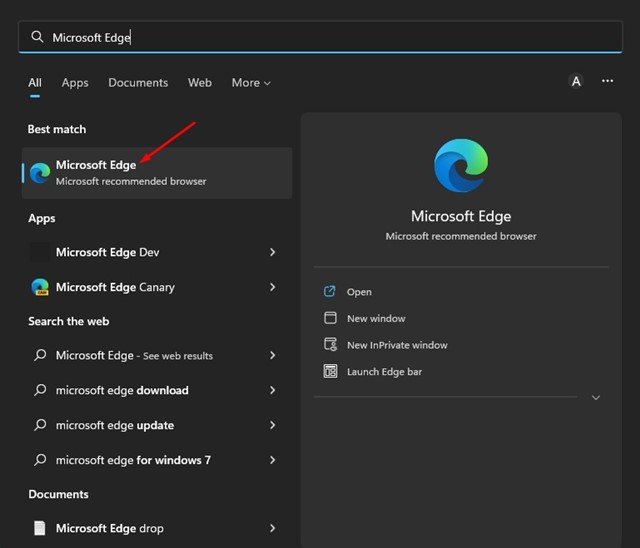
- Klicka på de tre prickarna i det övre högra hörnet i Edge-webbläsaralternativen.
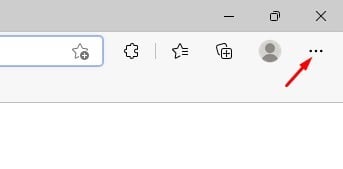
- Klicka på Inställningar Alternativ i listan med alternativ .
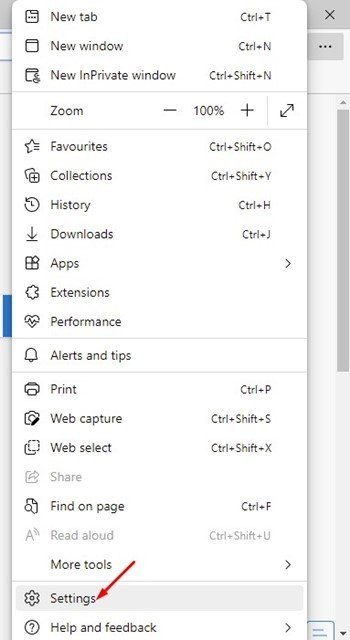
- I den vänstra rutan på sidan Inställningar klickar du på System- och prestandaalternativ.

- Till höger hittar du alternativet ”Använd hårdvaruacceleration när tillgängligt” .
- Stäng av reglaget för att inaktivera hårdvaruacceleration .
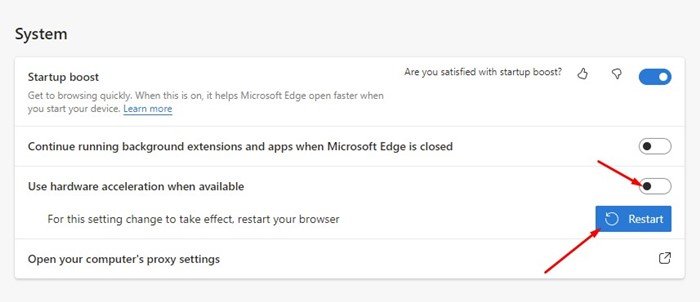
- När du är klar klickar du på knappen Starta om för att tillämpa ändringarna.
Installationen är klar. Hur man inaktiverar hårdvaruacceleration i webbläsaren Microsoft Edge. För att återaktivera den här funktionen, stäng helt enkelt av växeln ’Använd hårdvaruacceleration när tillgänglig’ i steg 5.
Hårdvaruacceleration är en funktion som låter dig ladda ner din CPU medan du använder din webbläsare. Du bör dock bara aktivera detta om din dator har en dedikerad GPU. Om din dator inte har en dedikerad GPU är det bäst att stänga av hårdvaruaccelerationen helt.
Ovan tittade vi på hur man stänger av hårdvaruacceleration i Microsoft Edge. Vi hoppas att denna information har hjälpt dig att hitta det du behöver.













